电脑中任务管理器怎么看内存频率 通过任务管理器看内存频率的步骤
更新时间:2021-08-08 11:34:00作者:huige
我们要查看或者管理进程的时候,都会通过任务管理器来操作,它除了有这个功能之外,还可以查看内存频率等,但是很多人并不知道电脑中任务管理器怎么看内存频率,针对这个问题,本文给大家讲解一下通过任务管理器看内存频率的步骤。
具体步骤如下:
1.右键开始菜单,随后在弹出的界面中选择任务管理器进入。
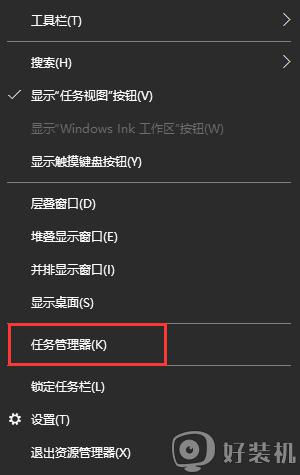
2.随后在弹出的界面中直接将鼠标切换到性能选项。
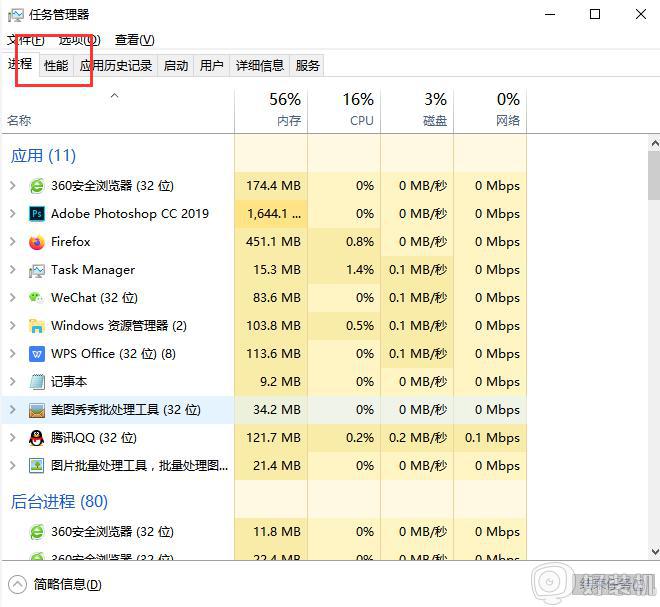
3.直接在界面中点击内存,随后就可以查看到内存的速度了。
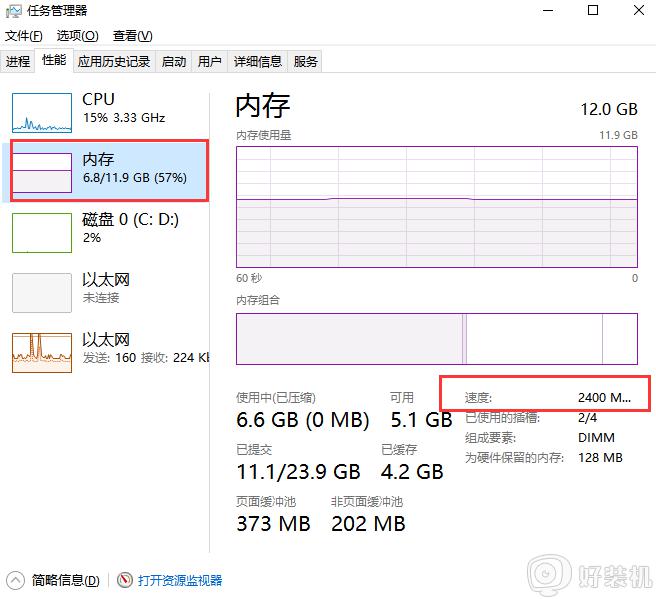
4.当然你还可以查看内存的使用情况等等。
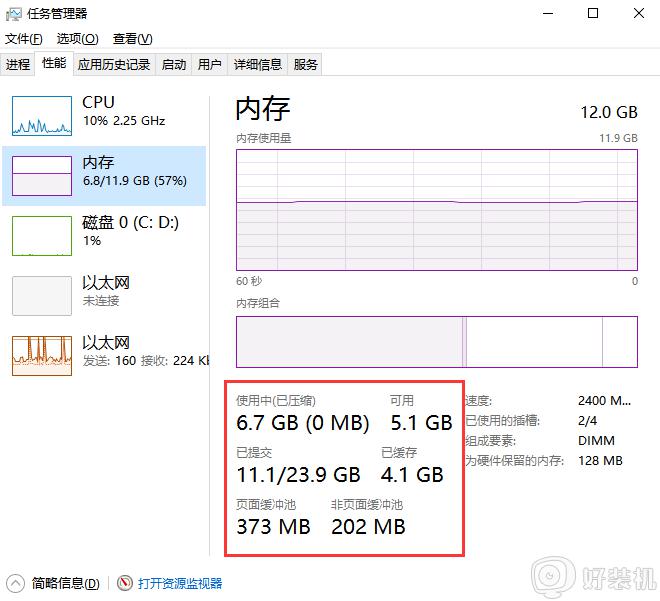
关于电脑中任务管理器怎么看内存频率就给大家讲述到这边了,有这个需要的用户们可以按照上面的方法来进行查看吧。
电脑中任务管理器怎么看内存频率 通过任务管理器看内存频率的步骤相关教程
- 任务管理器怎样查看cpu频率 通过任务管理器查看cpu频率的步骤
- 怎么看内存条频率 查看内存条频率的步骤
- Edge浏览器如何查看各任务的内存占用量 Edge浏览器中如何查看各任务的内存占有率
- 内存使用率90%以上怎么回事 电脑内存使用率90%以上多种解决方法
- windows如何调出任务管理器 windows任务管理器在哪里打开
- 电脑任务管理器显示不全是什么问题 任务管理器界面不全的解决步骤
- antimalware service内存占用率极高怎么办 antimalware service占用内存过高处理方法
- 桌面窗口管理器如何关闭 桌面窗口管理器占用内存过高的关闭步骤
- 任务管理器怎么显示pid 任务管理器显示pid的步骤
- Cxuiusvc Service占用CPU怎么回事 Cxuiusvc Service占用内存过高的两种解决方法
- 电脑无法播放mp4视频怎么办 电脑播放不了mp4格式视频如何解决
- 电脑文件如何彻底删除干净 电脑怎样彻底删除文件
- 电脑文件如何传到手机上面 怎么将电脑上的文件传到手机
- 电脑嗡嗡响声音很大怎么办 音箱电流声怎么消除嗡嗡声
- 电脑我的世界怎么下载?我的世界电脑版下载教程
- 电脑无法打开网页但是网络能用怎么回事 电脑有网但是打不开网页如何解决
热门推荐
电脑常见问题推荐
- 1 b660支持多少内存频率 b660主板支持内存频率多少
- 2 alt+tab不能直接切换怎么办 Alt+Tab不能正常切换窗口如何解决
- 3 vep格式用什么播放器 vep格式视频文件用什么软件打开
- 4 cad2022安装激活教程 cad2022如何安装并激活
- 5 电脑蓝屏无法正常启动怎么恢复?电脑蓝屏不能正常启动如何解决
- 6 nvidia geforce exerience出错怎么办 英伟达geforce experience错误代码如何解决
- 7 电脑为什么会自动安装一些垃圾软件 如何防止电脑自动安装流氓软件
- 8 creo3.0安装教程 creo3.0如何安装
- 9 cad左键选择不是矩形怎么办 CAD选择框不是矩形的解决方法
- 10 spooler服务自动关闭怎么办 Print Spooler服务总是自动停止如何处理
